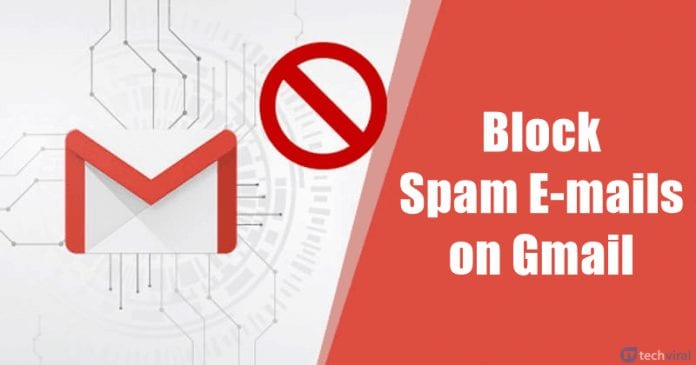
Ebben az internetes világban egy napot sem bírunk ki e-mail cím nélkül. A kommunikáción kívül az e-mail azonosítót ma már regisztrációra, szolgáltatások vásárlására stb. használják. Szinte minden webhely, ahol fiókot szeretne létrehozni, valószínűleg kérni fogja az e-mail azonosítóját.
Ha a legjobb e-mail szolgáltatóról beszélünk, kétségtelenül a Gmail lesz a listavezető. A Gmail egy teljesen ingyenes e-mail szolgáltatás, amely számos lehetőséget kínál a felhasználóknak az e-mailek kezelésére. A Gmail képes a spam e-mailek észlelésére is.
Ha egy ideje használja a Gmailt, akkor tudhatja, hogy a „Spam” észlelési funkció ellenére egyes e-mailek továbbra is eljutnak a beérkező levelek közé. A Gmail nem jelöli meg spamként az Amazon, Flipkart stb. e-mailjeit, de időnként folyamatosan küldenek nekünk e-maileket, még akkor is, ha nem tervezünk semmit sem vásárolni.
4 legjobb módszer valakinek a Gmailben való blokkolására
Az ilyen problémák megoldásához a felhasználóknak le kell tiltaniuk ezeket az e-maileket. Nos, többféleképpen is blokkolhat valakit a Gmailben. Ebben a cikkben megosztunk néhány legjobb módszert, amelyek segítenek letiltani valakit a Gmailben.
1. Egy adott feladó letiltása
Ha egy adott e-mail azonosítót szeretne letiltani a Gmailben, akkor kövesse az alábbi egyszerű lépéseket. Tehát nézzük meg, hogyan lehet blokkolni egy adott feladót a Gmailben.
1. lépés: Először is jelentkezzen be Gmail-fiókjával.
2. lépés. Most nyissa meg a blokkolni kívánt e-mailt.
3. lépés Kattintson a három függőleges pontra.
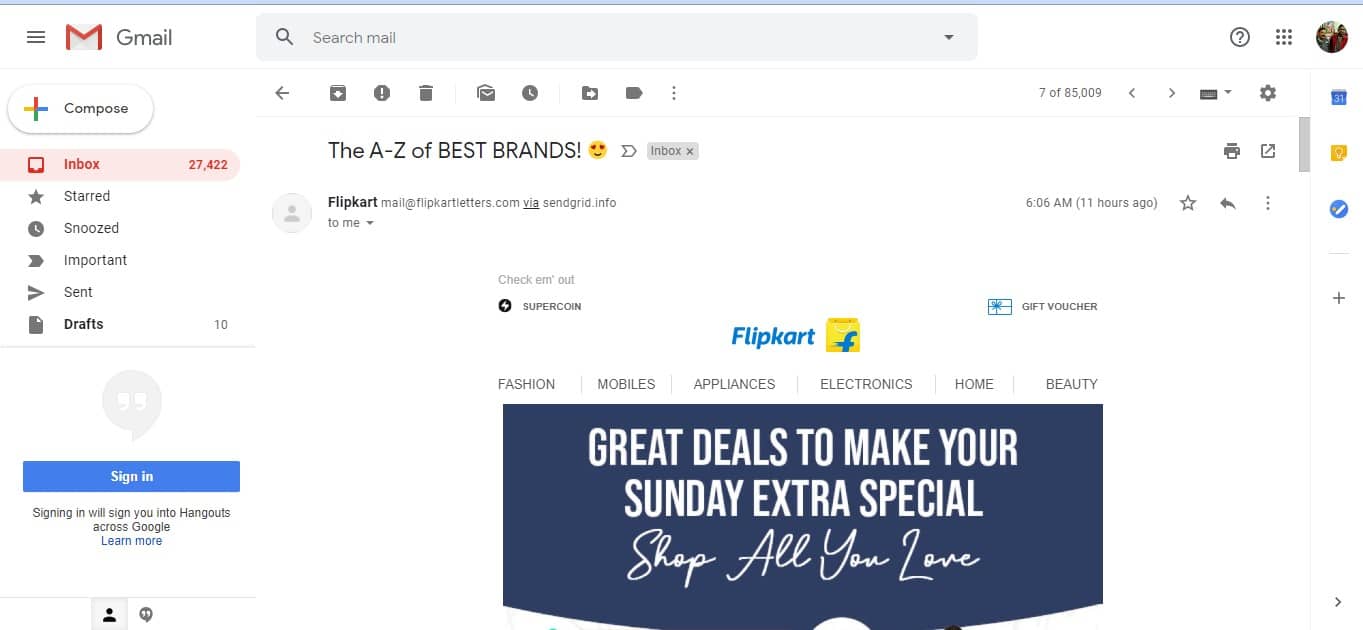
4. lépés: Válassza a “Block…” opciót az alábbi képernyőképen látható módon.
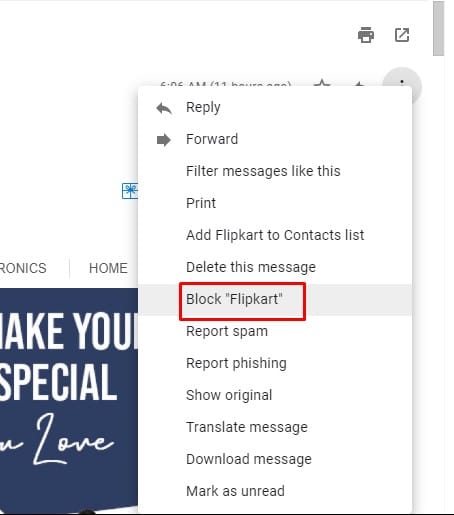
Ez az, kész! Így tilthat le valakit a Gmailben.
2. Blokkolja az e-maileket szűrők beállításával
Ha nem szeretne minden egyes feladót manuálisan blokkolni, akkor a szűrők manuális beállításával blokkolnia kell a feladókat. Kövesse az alábbi egyszerű lépéseket a küldők blokkolásához a szűrők manuális beállításával.
1. lépés: Először is jelentkezzen be Gmail-fiókjával.
2. lépés. Most rá kell kattintania az e-mail keresése opció mögötti háromszög ikonra, ahogy a képernyőképen látható.
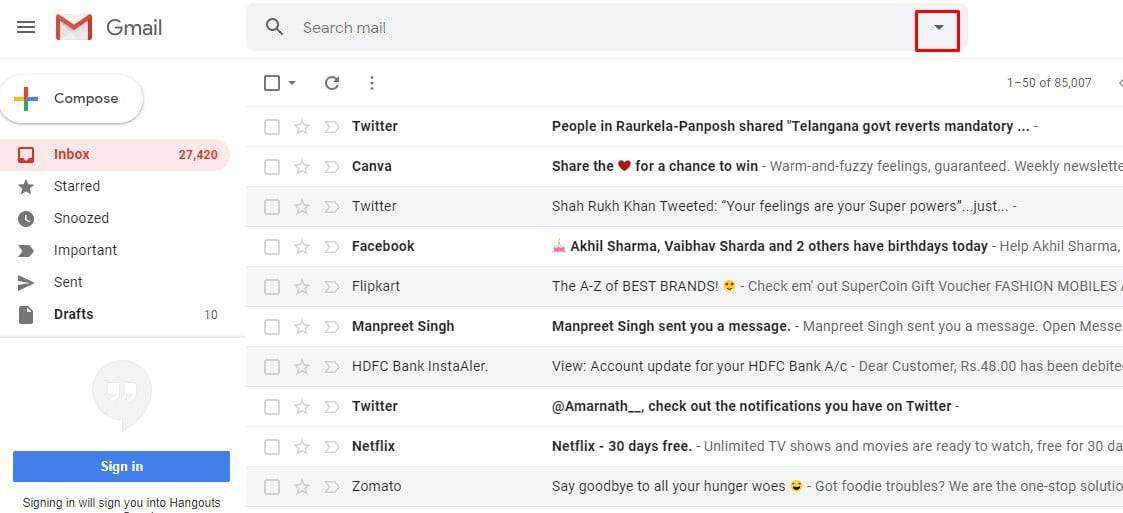
3. lépés: Az új menüben írja be a blokkolni kívánt neveket vagy e-mail-azonosítókat.
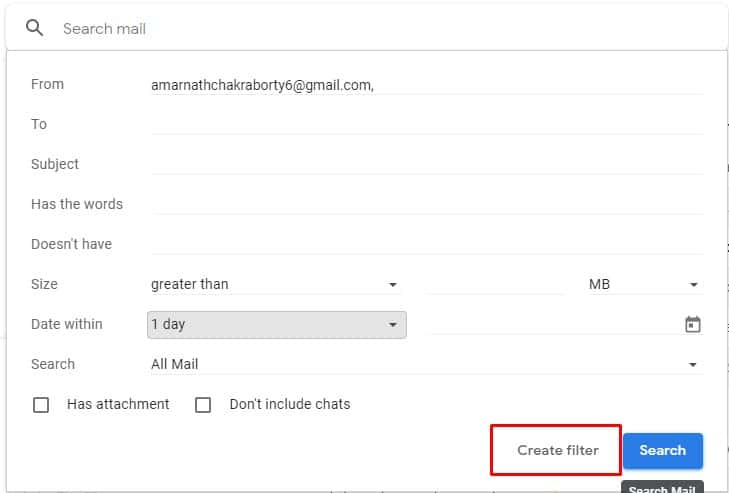
4. lépés. Ezután kattintson a “Szűrő létrehozása” lehetőségre.
5. lépés: A következő párbeszédpanelen válassza ki a “Törlés” opciót, majd kattintson ismét a “Szűrő létrehozása” gombra.
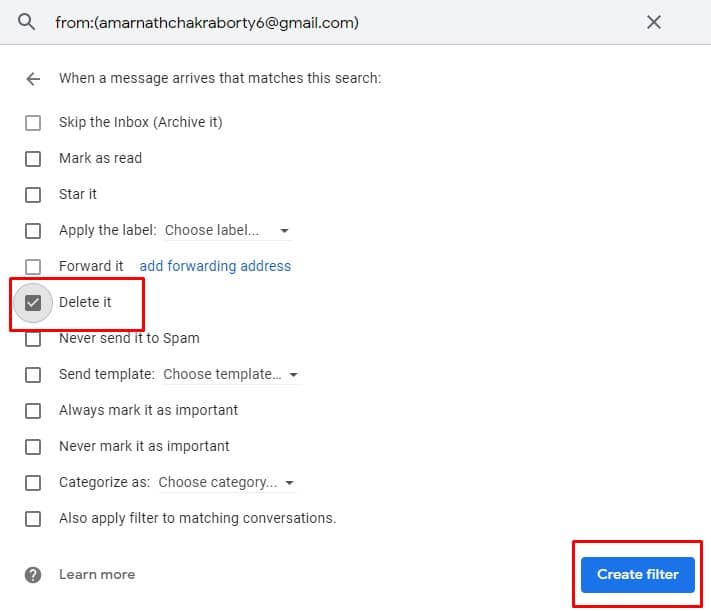
Ez az, kész! Így blokkolhatja a feladókat a szűrők manuális beállításával.
3. E-mailek blokkolása/törlése kulcsszavak szerint
Ha nem fér hozzá az e-mailekhez, akkor a kulcsszavak használatával automatikusan blokkolhatja/törölheti a marketinges e-maileket. Kövesse az alábbi egyszerű lépéseket az e-mailek kulcsszavak szerinti blokkolásához/törléséhez.
1. lépés: Először is jelentkezzen be Gmail-fiókjával.
2. lépés. Most rá kell kattintania a háromszög ikonra az E-mail keresése opció mögött, ahogy a képernyőképen látható
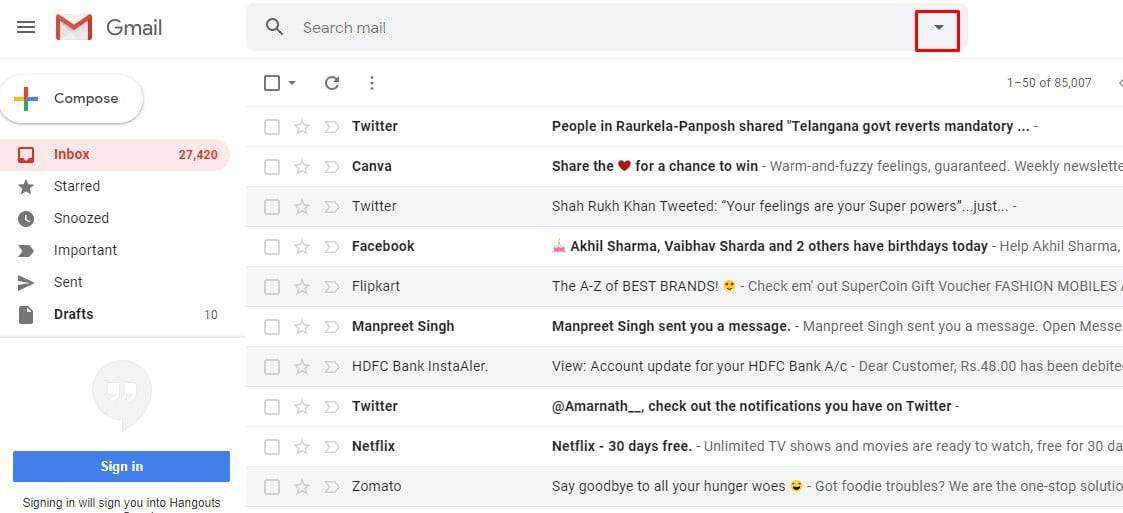
3. lépés: Töltse ki a “Szavakkal rendelkezik” mezőt olyan kulcsszavakkal, mint a Leiratkozás, promóció stb.
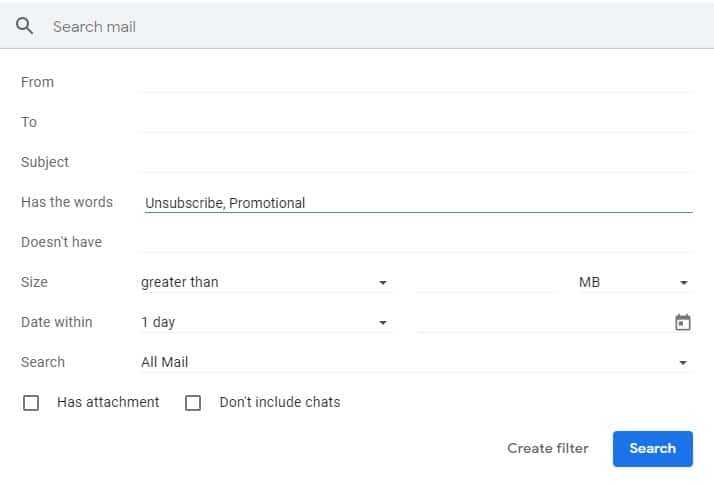
4. lépés. Végül kattintson a “Szűrő létrehozása” lehetőségre, és a következő párbeszédpanelen válassza a “Törlés” lehetőséget.
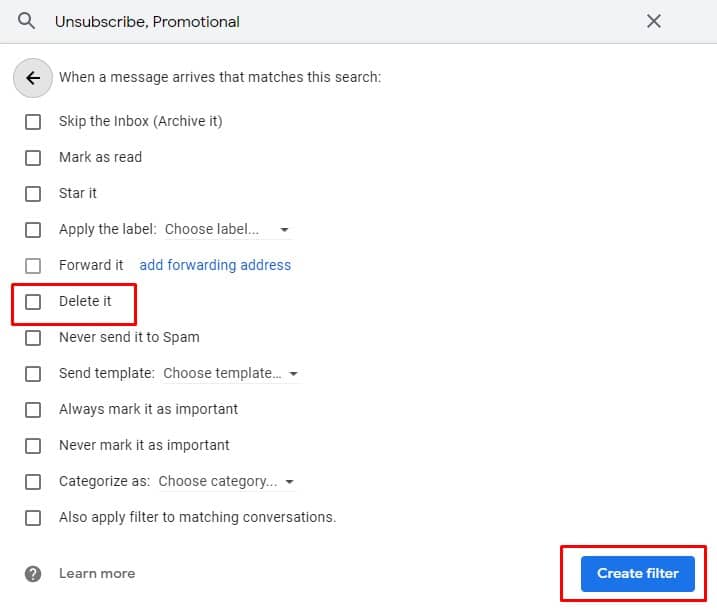
Ez az, kész! Így blokkolhat valakit a Gmailben a kulcsszavak használatával.
4. A Gmail leiratkozási funkciójának használata
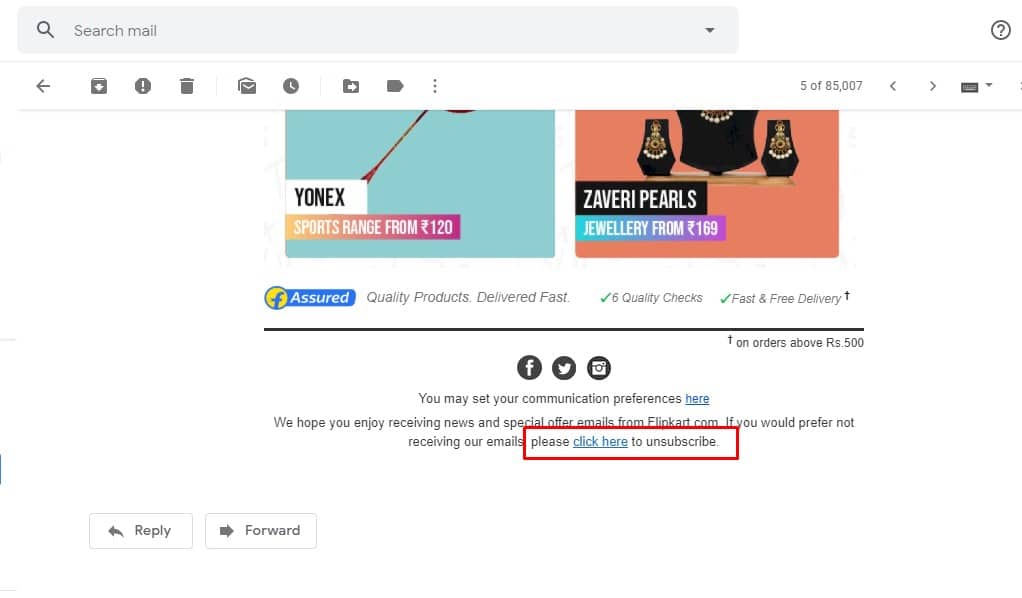
Nos, a Gmail lehetőséget biztosít a felhasználóknak az e-mailek letiltására a leiratkozási funkcióval. A „Leiratkozás” funkció azonban csak azoknál az e-maileknél érhető el, amelyeken szerepel a leiratkozási link. Csak nyissa meg a blokkolni kívánt e-mailt, majd keresse meg a „Leiratkozás” lehetőséget. Mielőtt leiratkozna az e-mail címről, egy másik képernyőn feltesznek néhány további kérdést.
Tehát ez a négy legjobb módszer valakinek a Gmailben való letiltására. Ha tud más módszert az e-mailek blokkolására a Gmailben, tudassa velünk az alábbi megjegyzésmezőben. Szóval, mit gondolsz erről? Ossza meg velünk véleményét az alábbi megjegyzés mezőben.




